Google Chrome插件无法操作网页表单怎么排查
发布时间:2025-07-13
来源:Chrome官网
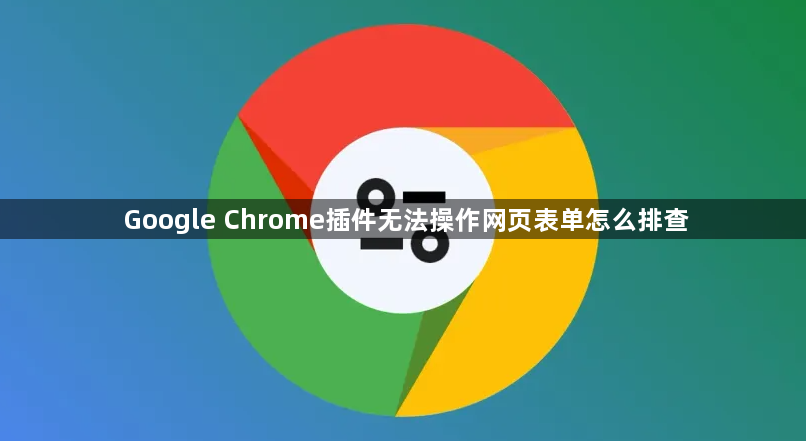
检查插件设置与状态
1. 查看插件设置:进入Chrome浏览器,点击右上角的三个点,选择“更多工具”,然后点击“扩展程序”。在扩展程序页面中,找到可能与表单提交相关的插件,点击插件下方的“详情”或“选项”按钮,查看插件的设置。有些插件可能有特定的设置选项,如是否允许表单提交、是否对特定类型的表单进行限制等,检查这些设置是否正确。
2. 禁用与启用插件:若怀疑某个插件导致表单无法操作,可先将其禁用。在扩展程序页面中,取消勾选插件右侧的“启用”复选框,逐一禁用插件后,重新加载网页并尝试操作表单,看是否能够正常操作。如果禁用某个插件后表单可以正常操作,那么很可能是该插件与网页表单存在冲突。
排查浏览器相关因素
1. 检查浏览器安全设置:点击浏览器右上角的三个点,选择“设置”,在设置页面中,找到“隐私与安全”部分,查看相关安全设置。例如,检查是否启用了严格的安全策略,导致某些表单被误判为不安全而无法操作。如果浏览器提示表单不安全,可根据实际情况判断是否允许操作,或者检查网页的SSL证书是否正常。
2. 清理浏览器缓存:过多的缓存可能会导致浏览器出现各种问题,包括影响插件对表单的操作。点击浏览器右上角的三个点,选择“更多工具”,再点击“清除浏览数据”。在弹出的窗口中,选择需要清除的数据类型,如缓存的图片和文件等,然后点击“清除数据”。清除缓存后,重新加载插件并检查是否能正常操作表单。
查看控制台信息与更新插件
1. 查看浏览器控制台信息:按`F12`键打开浏览器的开发者工具,切换到“Console”(控制台)选项卡。尝试操作表单时,查看控制台是否有任何错误信息或警告提示。这些信息可能会指示插件无法操作表单的原因,如JavaScript错误、网络请求失败等。根据控制台中的提示信息,进一步排查问题所在。
2. 更新插件:过时的插件可能存在兼容性问题或已知的漏洞,导致无法操作网页表单。在扩展程序页面中,检查插件是否有可用的更新。如果有,点击“更新”按钮对插件进行更新。更新后,重新启动浏览器并检查是否能正常操作表单。
检查网页代码与插件兼容性
1. 检查网页代码:如果有网页的源代码访问权限,检查网页中与表单相关的JavaScript代码和HTML结构。有些插件可能会修改网页的默认行为或与网页的自定义代码产生冲突。确保网页代码符合规范,并且没有与插件功能冲突的部分。如果可能的话,尝试简化网页代码,去除一些不必要的脚本或样式,看是否能够解决表单操作问题。
2. 检查插件权限:在扩展程序管理页面中,点击插件对应的“详细信息”按钮,查看插件所拥有的权限。如果插件缺少必要的权限,可能会导致无法操作网页表单。确保插件具有其所需的所有权限,如访问网络、读取和写入文件等权限。同时,也要注意避免给予插件过多不必要的权限,以免带来安全风险。
谷歌浏览器如何减少页面加载过程中的脚本错误
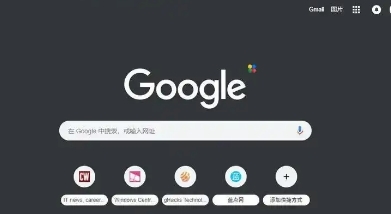
谷歌浏览器通过减少页面加载过程中的脚本错误,提升网页的稳定性和用户体验。
Chrome浏览器跨系统安装优化指南及实用经验

Chrome浏览器支持跨系统安装,结合优化指南与实用经验,帮助用户解决兼容问题,提升安装效率。
谷歌浏览器下载安装包官方下载流程视频教程

通过正版渠道下载安装谷歌浏览器,确保软件安全无风险。本文配合视频教程,详细演示官方下载流程,帮助用户快速获取最新稳定版本。
谷歌浏览器主页自定义操作方法详解
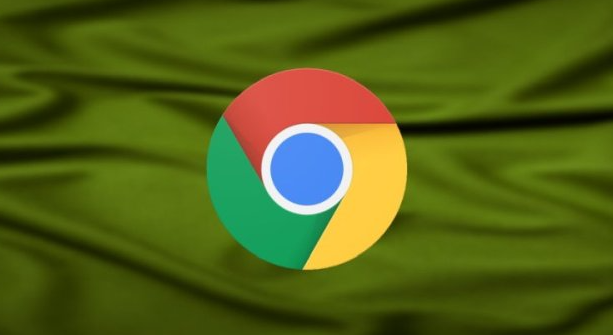
谷歌浏览器主页支持自定义设置,文章详细介绍个性化背景、快捷方式及布局调整,打造独特浏览启动页。
Chrome浏览器多账号登录切换操作详解及注意事项

详尽讲解Chrome浏览器多账号登录及切换的操作步骤和注意事项,方便用户高效管理多个账户,保障账号安全和使用便捷。
谷歌浏览器自动清理缓存功能及设置方法
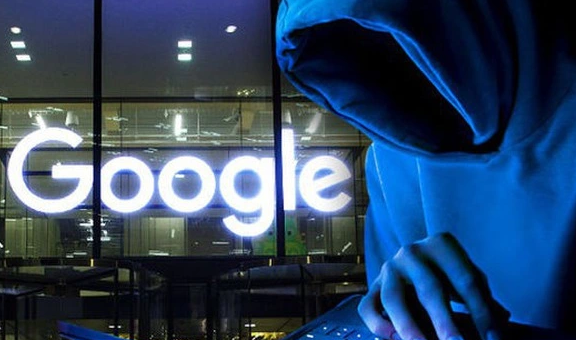
介绍谷歌浏览器自动清理缓存功能的开启与配置方法,帮助用户保持浏览器运行流畅,避免缓存积累影响性能。
